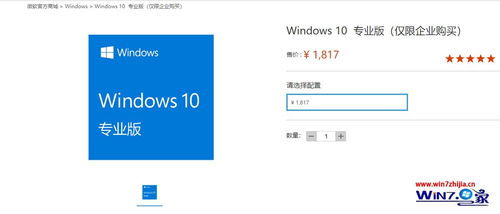windows桌面进程,概念、管理及优化
Windows桌面进程主要由以下两个进程负责:
1. explorer.exe:这是Windows系统的资源管理器主程序,也是桌面显示程序。当桌面图标、开始菜单栏和任务栏出现问题时,可以通过任务管理器结束和重新运行explorer进程来解决。具体操作步骤如下: 打开任务管理器(快捷键:Ctrl Alt Delete,然后选择任务管理器)。 点击任务管理器的菜单栏中的“文件”。 选择“新建任务”,然后输入“explorer”并按确定。
2. dwm.exe:这是桌面窗口管理器(Desktop Window Manager)的进程,负责管理窗口的显示,包括窗口的呈现、移动、调整大小、透明度以及特效(如窗口透明、Aero主题效果等)。
此外,桌面进程还负责处理用户的交互操作,如鼠标点击、键盘输入等。如果桌面出现卡顿或图标不显示等问题,可以通过重启桌面进程来解决
深入解析Windows桌面进程:概念、管理及优化

在Windows操作系统中,桌面进程是用户日常操作中不可或缺的一部分。本文将深入探讨Windows桌面进程的概念、管理方法以及优化技巧,帮助用户更好地理解和维护自己的电脑系统。
一、什么是Windows桌面进程?

Windows桌面进程是指运行在桌面环境下的应用程序或服务。这些进程负责管理用户界面、桌面图标、任务栏等,是用户与操作系统交互的桥梁。常见的桌面进程包括Windows资源管理器(explorer.exe)、任务管理器(taskmgr.exe)、系统服务控制台(services.msc)等。
二、如何管理Windows桌面进程?

1. 使用任务管理器查看进程
任务管理器是管理Windows桌面进程的重要工具。用户可以通过以下步骤打开任务管理器:
按下Ctrl Alt Del键,选择“任务管理器”。
选中某个进程,点击“结束任务”可以强制结束该进程。
2. 使用系统服务控制台管理服务
系统服务控制台允许用户查看、启动、停止和配置Windows服务。以下是如何打开系统服务控制台的步骤:
按下Win R键,输入“services.msc”并按Enter。
在“服务”窗口中,可以查看所有服务及其状态。
双击某个服务,可以修改其启动类型、服务状态等。
三、如何优化Windows桌面进程?
1. 关闭不必要的进程
长时间运行的不必要进程会占用系统资源,影响电脑性能。用户可以通过以下方法关闭不必要的进程:
在任务管理器中,选中不需要的进程,点击“结束任务”。
在系统服务控制台中,将不需要的服务设置为“禁用”。
2. 清理启动项
过多的启动项会导致电脑启动速度变慢。用户可以通过以下方法清理启动项:
按下Win R键,输入“msconfig”并按Enter。
取消勾选不需要在启动时运行的程序,点击“确定”保存设置。
3. 更新驱动程序
过时的驱动程序可能导致桌面进程运行不稳定。用户可以通过以下方法更新驱动程序:
打开设备管理器,找到需要更新的驱动程序。
右键点击驱动程序,选择“更新驱动程序”。
按照提示完成驱动程序的更新。
Windows桌面进程是电脑系统的重要组成部分,合理管理和优化桌面进程可以提高电脑性能,提升用户体验。本文介绍了Windows桌面进程的概念、管理方法以及优化技巧,希望对用户有所帮助。